你最近是否从网上下载了一个视频,却发现它是一个MKV文件?当你的iPhone或iPad的内置应用程序只支持MP4和MOV等视频格式时,你该怎么办呢?
值得庆幸的是,有一种变通方法可以在iPhone或iPad上打开MKV文件。这个方法也是免费的。所以,请继续阅读,我们将教你如何在iPhone或iPad上播放MKV视频。

使用VLC在iPhone或iPad上播放MKV文件
VLC是电脑上的免费媒体播放器,但开发商也在App Store和Play Store上提供了一个移动应用程序。与桌面上的应用程序一样,移动应用程序也是免费的,你可以从App Store上下载。
VLC应用程序支持许多文件格式,包括MKV。因此,你可以随时随地在你的iPhone或iPad上播放MKV文件,而无需使用其他第三方软件转换文件类型。
Download: VLC media player (免费)
如何播放在你的iPhone或iPad上下载的MKV文件
当你在iPhone或iPad上下载一个视频时,它会保存到文件应用中的下载文件夹。不幸的是,当你点击一个MKV视频时,你只会看到一个显示视频标题和文件大小的空白页面。
因此,下载VLC应用程序后,按照以下步骤在你的iPhone或iPad上播放MKV文件:
1. 打开文件应用程序,找到你的MKV视频。
2. 点击分享图标(一个有箭头的正方形)。
3. 选择VLC应用程序。
4. 你的MKV视频现在将在VLC应用程序中开始播放。
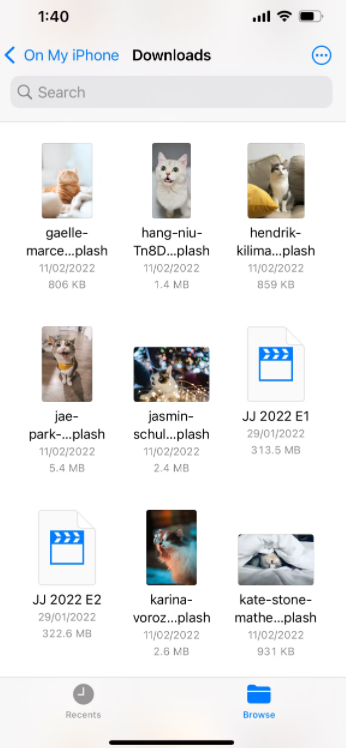
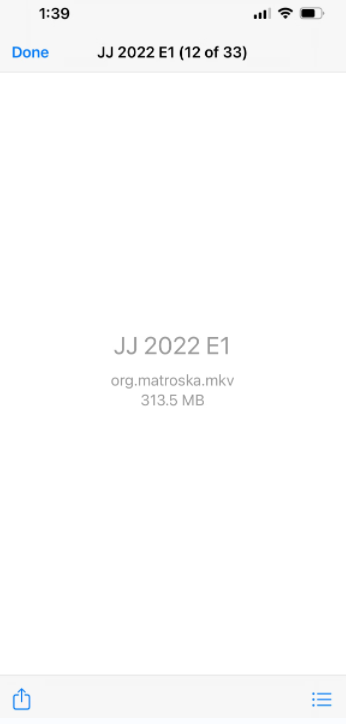
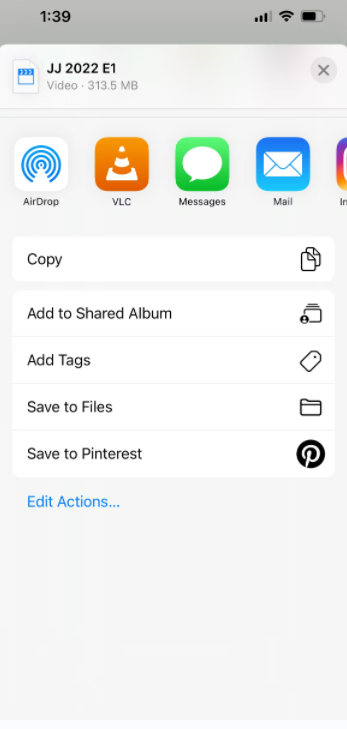
如何在你的电脑、iPhone和iPad之间分享MKV视频
如果你在电脑上下载了一个视频,但希望在你的iPhone或iPad上观看,最快的方法是通过Wi-Fi直接与VLC应用程序共享该视频。下面是方法:
1. 将你的iPhone(或iPad)和你的电脑都连接到同一个Wi-Fi网络。
2. 在你的iPhone或iPad上的VLC应用程序中,选择网络标签。
3. 开启通过Wi-Fi共享。这将产生一个独特的URL。
4. 在你电脑的网络浏览器中,在搜索栏中输入这个URL,然后按回车键。
5. 在生成的网页上,点击添加(+)图标,添加视频文件。
6. 一旦加载条达到100%,视频就成功添加到你的VLC播放列表。
7. 在你的iPhone或iPad上,转到视频标签。现在你可以在移动设备上观看你的视频。
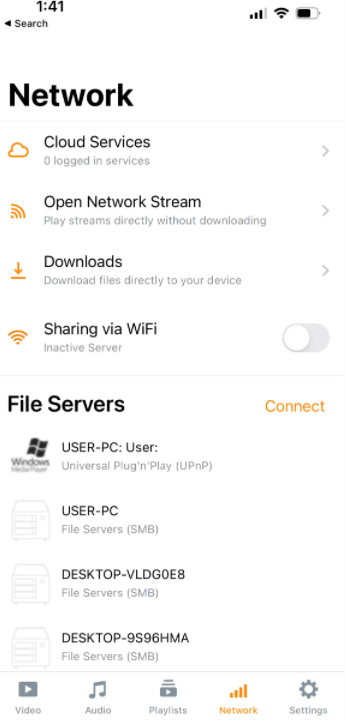
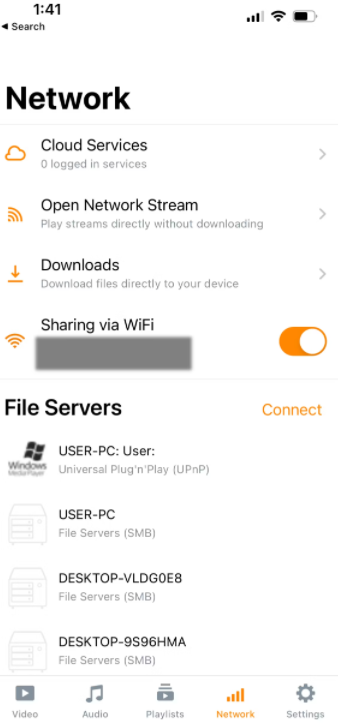
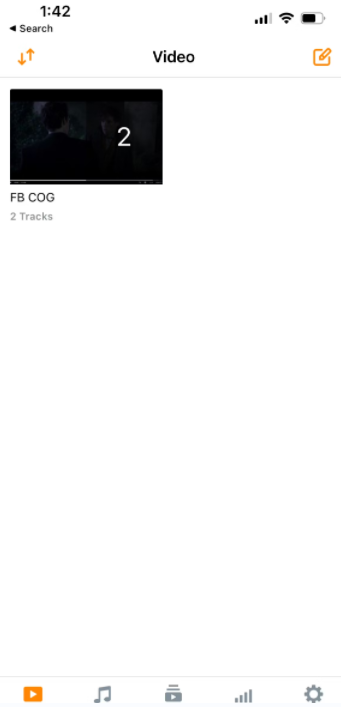
在你的iPhone或iPad上轻松地观看MKV文件
虽然苹果的默认应用程序不支持MKV视频文件,但没有必要浪费时间去转换它们,并冒着影响视频质量的风险。
使用VLC应用程序,你可以轻松地在iPhone和iPad上播放你的MKV文件。但从网上下载视频时,请确保你没有违反版权法!
版权声明:文章仅代表作者观点,版权归原作者所有,欢迎分享本文,转载请保留出处!


